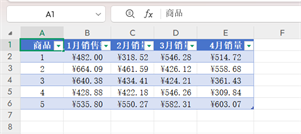最佳答案一、快速消除小数点若想将表格中的带小数点数字转为整数,无需逐单元格修改。只需选中目标数字区域,按下【Ctrl+Shift+1】组合键,系统便会自动将这些数值转换为整数格式。该快捷键在处理统计数据、数量记录等需以整数呈现的内容时格外好用,能快速实现数据格式的统一。二、一键完成求和当需要对一列或一组数字......
一、快速消除小数点
若想将表格中的带小数点数字转为整数,无需逐单元格修改。只需选中目标数字区域,按下【Ctrl+Shift+1】组合键,系统便会自动将这些数值转换为整数格式。该快捷键在处理统计数据、数量记录等需以整数呈现的内容时格外好用,能快速实现数据格式的统一。
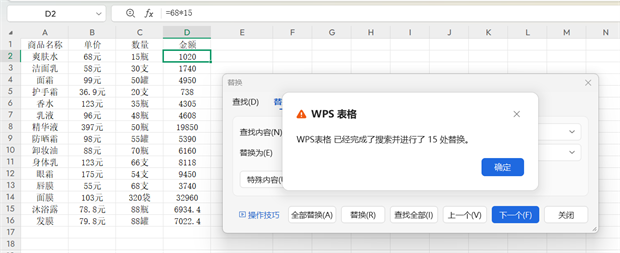
二、一键完成求和
当需要对一列或一组数字求和时,可借助快捷键快速搞定。先选中需要进行求和的区域,同时包含准备存放求和结果的空白单元格(一般在数据区域的下方或右侧),按下【Alt+=】快捷键,Excel会自动识别数据范围并插入求和公式,瞬间就能得出准确的总和。无论是日常记账、业绩统计还是数据汇总,这个快捷键都能帮你节省大量用于计算的时间。
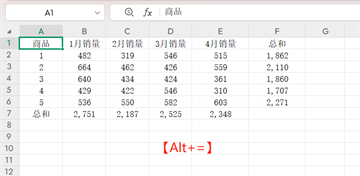
三、给数据快速添加货币符号
在处理财务数据、报价单等需要标注货币单位的表格时,为数据添加货币符号无需逐个设置。选中相关数字区域后,按下【Ctrl+Shift+4】快捷键,所选数据会立刻带上默认的货币符号(如人民币¥),并且自动调整为适合货币展示的格式。这一操作能让数据呈现更规范,瞬间提升专业感。
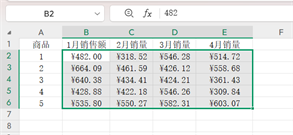
四、瞬间美化表格
面对杂乱的表格,想要快速提升其美观度和可读性,【Ctrl+T】快捷键能帮你达成目标。选中整张表格后按下该组合键,系统会自动为表格添加清晰的边框、设置交替的行颜色,还会启用筛选功能。美化后的表格不仅看起来更舒适,也让数据筛选和分析变得更加方便,兼顾了颜值与实用性。